Cómo reparar el código de error de la tienda 0x803FB107 en Windows 11/10
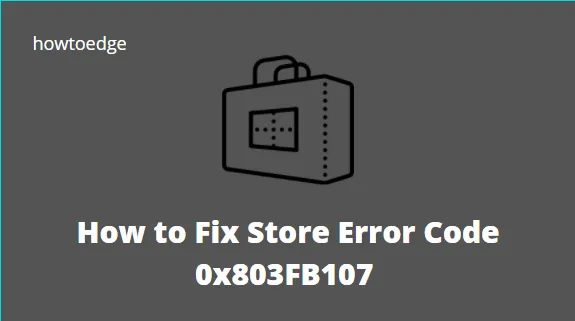
Se ha informado que algunos usuarios experimentan problemas al usar la aplicación Microsoft Store para descargar aplicaciones y juegos. Si tienes el mismo problema, esta publicación puede ser útil. Esta publicación de blog explica por qué ocurre el Código de error de la tienda 0x803FB107 y cómo solucionarlo.
Arreglar el código de error de la tienda 0x803FB107 en Windows 11/10
Para reparar el código de error de la tienda 0x803FB107 en Windows 11/10, use los siguientes métodos:
- Ejecute el Solucionador de problemas de aplicaciones de la Tienda Windows
- Compruebe la actualización de Windows
- Restablecer la memoria caché de la tienda de Windows
1] Ejecutar el Solucionador de problemas de aplicaciones de la Tienda Windows
El solucionador de problemas de aplicaciones de la Tienda Windows es una aplicación integrada que ayuda a los usuarios a resolver errores comunes con las aplicaciones de la Tienda. Detecta todos los problemas en su aplicación Microsoft Store automáticamente. Vea a continuación para más detalles:
- Haga clic con el botón derecho en el botón Inicio y seleccione Configuración en la lista del menú.
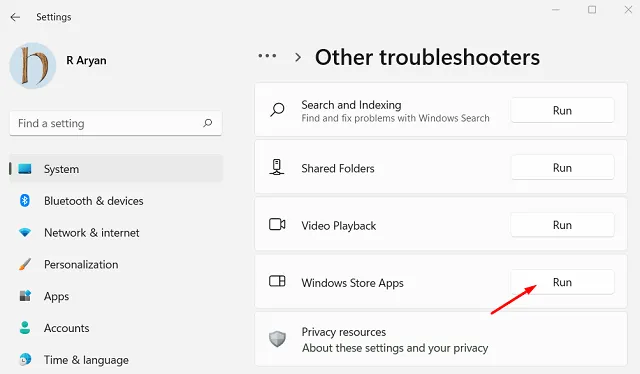
- Vaya a Sistema > Solucionar problemas > Otros solucionadores de problemas .
- Busque y seleccione el Solucionador de problemas de aplicaciones de la Tienda Windows .
- Haga clic en Ejecutar para comenzar.
- Siga las instrucciones como se indica.
- Si es necesario, reinicie la computadora una vez que se complete el proceso.
2] Buscar la actualización de Windows
Varios usuarios informaron que pudieron resolver el error 0x803FB107 después de instalar las actualizaciones de Windows pendientes. Siga los pasos a continuación si desea asegurarse de que su computadora esté actualizada:
- Abra el cuadro de diálogo Ejecutar con las teclas Windows+R .
- Después de eso, escribe
ms-settings:windowsupdatey presiona Enter . - Cuando esté en la página de Windows Update, haga clic en Buscar actualizaciones y espere a que termine.
- Una vez completada la exploración, siga las instrucciones en pantalla para descargar e instalar las actualizaciones pendientes.
- Ahora reinicie su computadora. Si esto no resuelve el problema, pruebe la siguiente solución.
3] Restablecer el caché de la tienda de Windows
Los archivos del sistema dañados son otra posibilidad que podría causar el error 0x803FB107 de la Tienda Windows. Por lo tanto, hay algunos informes de que restablecer el caché de Windows Store y todos los componentes asociados hizo que se resolviera el código de error.



Deja una respuesta